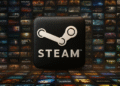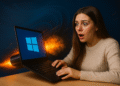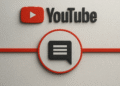Déplacer des jeux Steam : 7 astuces pour gagner de la place dès maintenant 🔥
Vous manquez d'espace de stockage à cause des jeux actuels qui occupent des dizaines de gigaoctets ? Que vous ayez installé plusieurs jeux volumineux ou ajouté un nouveau disque dur pour étendre votre espace de stockage, réorganiser votre bibliothèque est essentiel. 💾✨
Heureusement, Steam facilite le déplacement de vos jeux vers un autre lecteur ou une autre partition, qu'il soit interne ou externe, sans avoir à les réinstaller à partir de zéroNous vous montrons ici comment procéder étape par étape pour économiser de l'espace et tout garder organisé.
Guide rapide pour déplacer vos jeux Steam vers un autre lecteur
Déplacer des jeux sur Steam est simple et facile à faire. directement depuis le client officielSuivez simplement ces instructions :
- Ouvrez l'application Steam sur votre PC.
- Cliquez sur le menu « Steam » dans le coin supérieur gauche et sélectionnez « Paramètres ».

- Dans le menu latéral, choisissez « Téléchargements » puis cliquez sur « Dossiers de la bibliothèque Steam » dans le panneau de droite.

- Sélectionnez le lecteur sur lequel se trouvent les jeux que vous souhaitez déplacer.
- Cochez les cases à côté des jeux que vous souhaitez déplacer et cliquez sur le bouton « Déplacer ».

Le temps de transfert dépendra de la taille des jeux que vous sélectionnez. ⏳ Assurez-vous que le lecteur de destination dispose de suffisamment d'espace disponible pour éviter les interruptions.
Comment ajouter un nouvel emplacement de stockage de jeu à Steam
Vous avez installé un SSD ou ajouté un disque dur externe, mais il n'apparaît pas dans Steam ? Pas de problème, vous pouvez facilement ajouter un nouveau dossier de bibliothèque :
- Cliquez sur l’icône plus (+) dans la section « Dossiers de la bibliothèque Steam ».
- Sélectionnez le lecteur que vous souhaitez utiliser et créez un dossier intitulé « SteamLibrary ».

Par exemple, nous avons ajouté un lecteur externe nommé E: appelé « SteamGames » pour héberger les jeux déplacés :

Avantages et recommandations pour l'utilisation de disques externes dans Steam
Utiliser des disques externes pour stocker des jeux offre une grande commodité et une grande flexibilité. Vous pouvez :
- Transférez facilement des jeux entre différents ordinateurs sans avoir à les télécharger à nouveau.
- Lisez directement depuis le lecteur externe sans avoir à déplacer les fichiers vers le lecteur interne.
Pour des performances optimales, utilisez des disques rapides connectés via des ports hautes performances tels que Thunderbolt ou USB 3.2. 🎮⚡ Vous pouvez réutiliser d'anciens disques durs en les formatant et en les utilisant comme stockage dédié pour votre immense bibliothèque de jeux actuels.
Prêt pour optimiser votre bibliothèque Steam Et libérer de l'espace précieux ? 🚀 Lancez-vous dès maintenant et profitez d'une expérience de jeu plus rapide et mieux organisée. N'oubliez pas de consulter nos guides d'experts sur l'optimisation Steam et les meilleurs SSD pour le jeu afin d'en tirer le meilleur parti. Jouez sans limites !